Условная логика (ветки if/then) в Workflows HubSpot
Для пользователей Marketing Hub Professional, Marketing Hub Enterprise, Sales Hub Professional, Sales Hub Enterprise, Service Hub Professional, Service Hub Enterprise
Условная логика в процессах Workflows (воркфлоу) позволяет создавать ветки с различными действиями и наборами условий.
Как добавить условную логику if/then
- Откройте свой HubSpot-аккаунт и перейдите в Automation> Workflows.
- Нажмите на название существующего воркфлоу или создайте новый по кнопке Create workflow.
- Нажмите на иконку с плюсом.

- В окне справа выберите If/then branch.
- Настройте необходимый фильтр и критерии для ветвления. Условия вхождения в ветку if/then настраиваются также, как критерии попадания в воркфлоу.
- Затем нажмите Apply filter.
- В одном воркфлоу вы можете настроить до 20 веток if/then, причем объект будет проходить лишь по одной ветви сценария. Например, если в первой ветке if/then контакт соответствует выбранным критериям, то он пойдет только по ветви YES, минуя все остальные.
- Для добавления нескольких веток if/then:
- Настройте условия для первой ветки if/then и нажмите Add another branch.
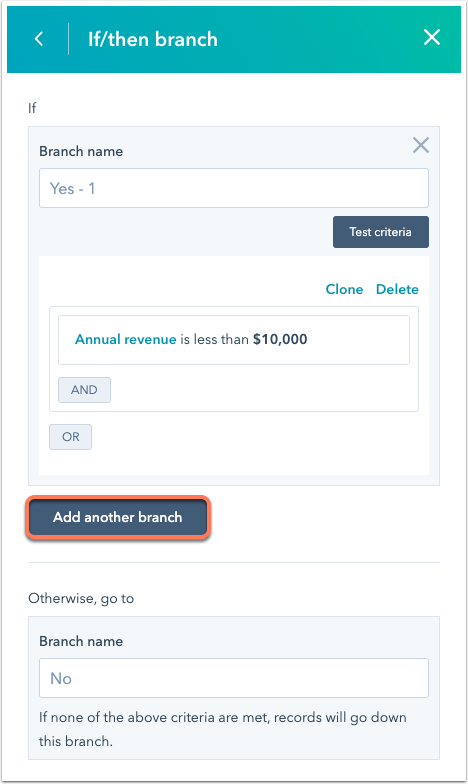
- Пропишите условия для новой ветви и нажмите Apply filter.
- Вы можете присвоить имя каждой ветке. Для этого заполните текстовое поле Branch name.
- Настройте условия для первой ветки if/then и нажмите Add another branch.
- Затем сохраните изменения кнопкой Save.
Примечание: В случаях, когда ветка if/then основывается на выполнении контактом определенного действия с материалом, который он получит на предыдущем этапе этого же воркфлоу, обязательно настройте отсрочку выполнения следующего действия (Delay). Тем самым, вы дадите контакту достаточное количество времени на ознакомление с полученным материалом. Пример: ветка if/then активируется после того, как воркфлоу автоматически отправляет контакту маркетинговое письмо.
- Нажмите на иконку с плюсом и добавьте действие для сценариев YES и NO. Например, если контакт заполнил форму Contact Us, то он пройдет по сценарию YES. Если контакт не заполнил форму Contact Us, то он пойдет по ветви NO.
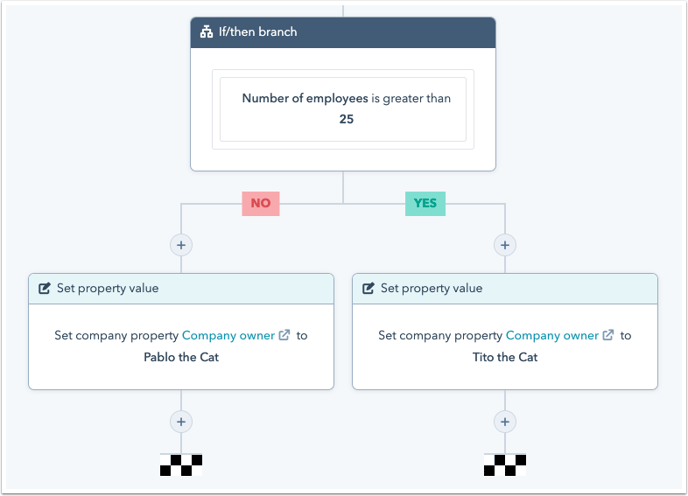
- При необходимости еще раз нажмите на иконку с плюсом и добавьте дополнительные действия. При отсутствии дополнительных действий объект завершит это воркфлоу, выполнив последнее действие.
- Затем перейдите во вкладку Settings и настройте дополнительные параметры.
- После завершения всех настроек нажмите Review.
- Проверьте, как работает воркфлоу, и нажмите Turn on, чтобы активировать это воркфлоу.
Тестирование веток if/then
Вы можете протестировать на объекте отдельные ветки if/then, либо все действия воркфлоу.
Примечание: вы не можете протестировать ветку if/then с несколькими ветвями, но можете проверить, как работают все шаги воркфлоу. Для этого воспользуйтесь кнопкой Test.